Google spreadsheet: pemformatan bersyarat berdasarkan beberapa nilai teks
Anda dapat menggunakan fungsi rumus khusus di Google Spreadsheet untuk menerapkan pemformatan bersyarat ke sel berdasarkan beberapa nilai teks.
Contoh berikut memperlihatkan cara menggunakan fungsi rumus kustom dalam praktiknya.
Contoh: Pemformatan bersyarat berdasarkan beberapa nilai teks di Google Spreadsheet
Katakanlah kita memiliki kumpulan data berikut di Google Spreadsheet yang menunjukkan posisi dan poin yang dicetak oleh berbagai pemain bola basket:
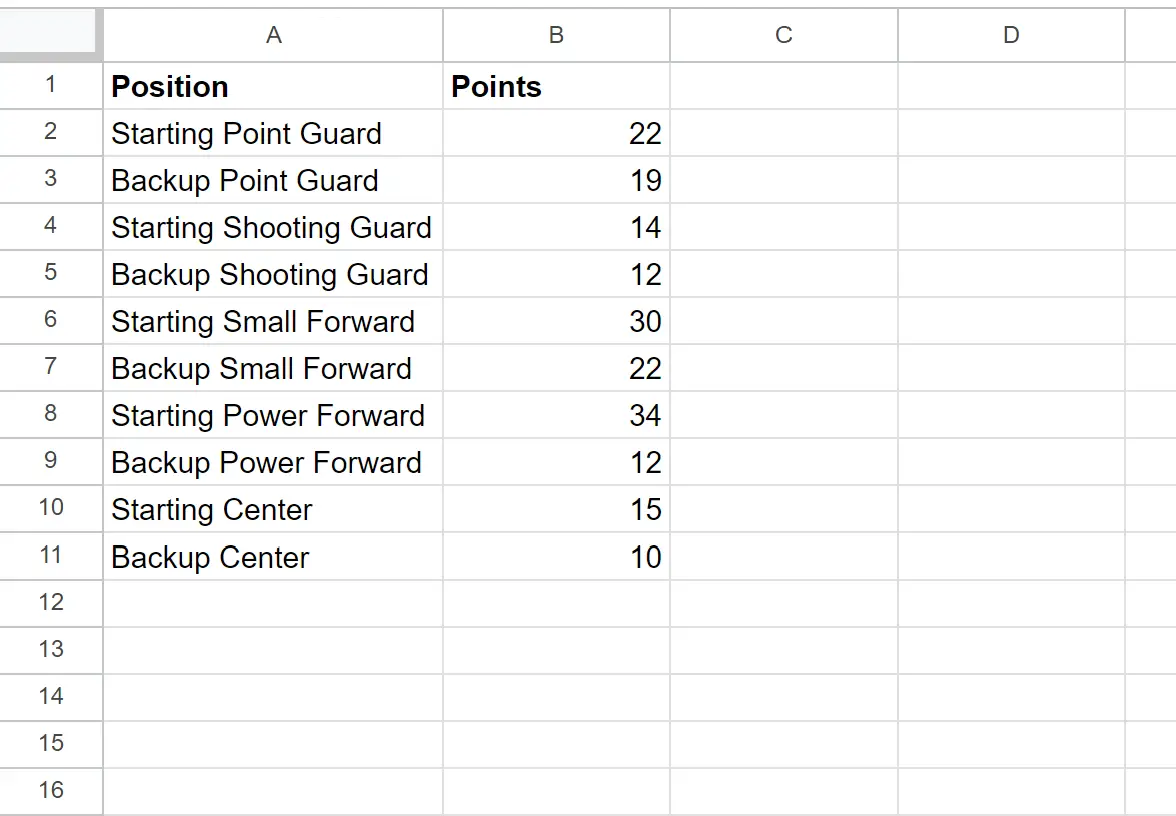
Sekarang misalkan kita ingin menerapkan pemformatan bersyarat ke setiap sel di kolom Posisi yang berisi teks spesifik berikut:
- Keberangkatan
- Sebelum
- Tengah
Untuk melakukan ini, kita dapat menyorot sel-sel dalam rentang A2:A11 , lalu klik tab Format , lalu Conditional Formatting :
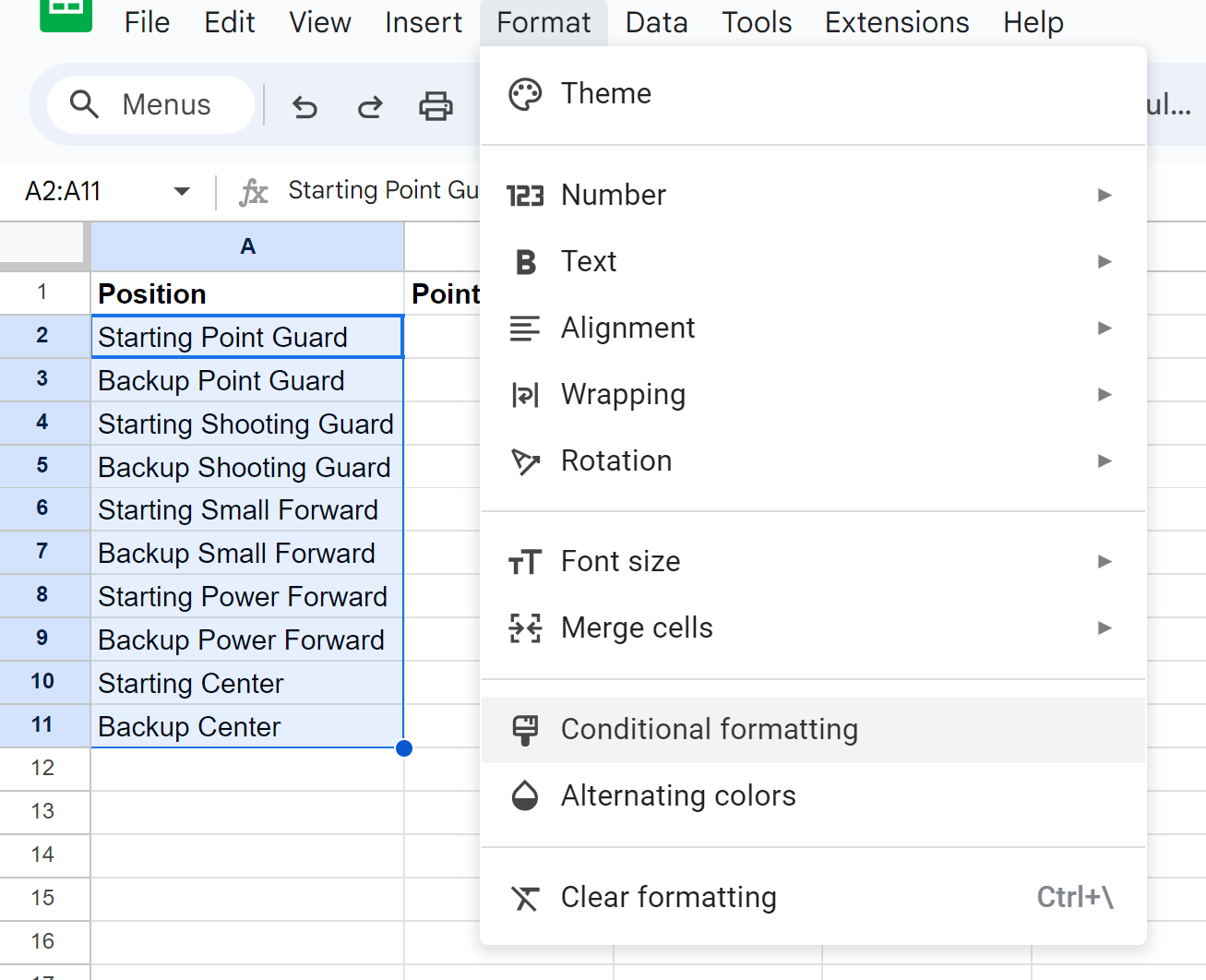
Di panel Aturan Format Bersyarat yang muncul di sisi kanan layar, klik menu tarik-turun Format sel jika , lalu pilih Rumus khusus adalah , lalu masukkan rumus berikut:
=regexmatch(A2, "(?i)starting|forward|center")
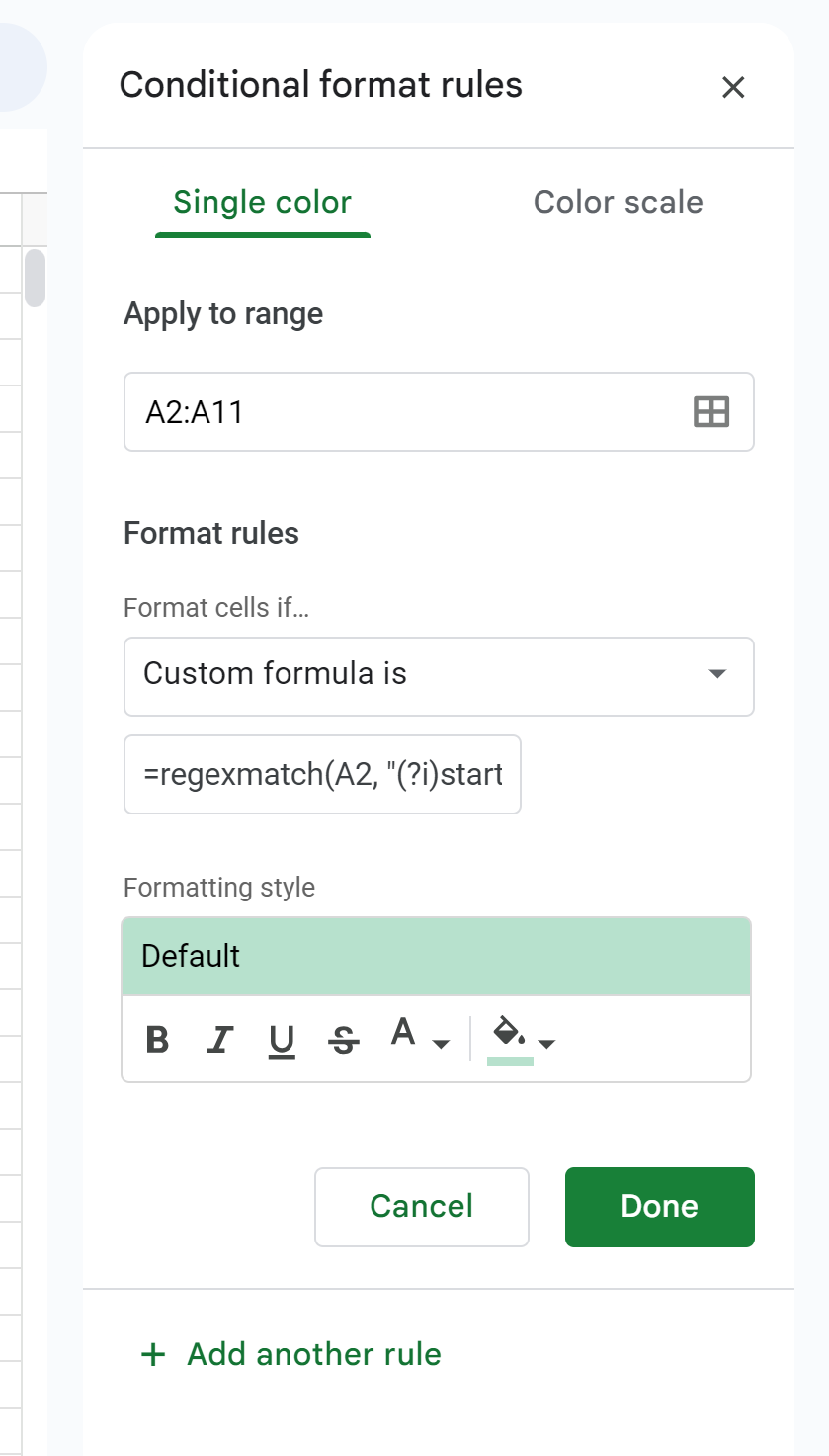
Setelah Anda mengklik Selesai , setiap sel di kolom Posisi yang berisi Mulai, Depan, atau Tengah akan otomatis disorot:
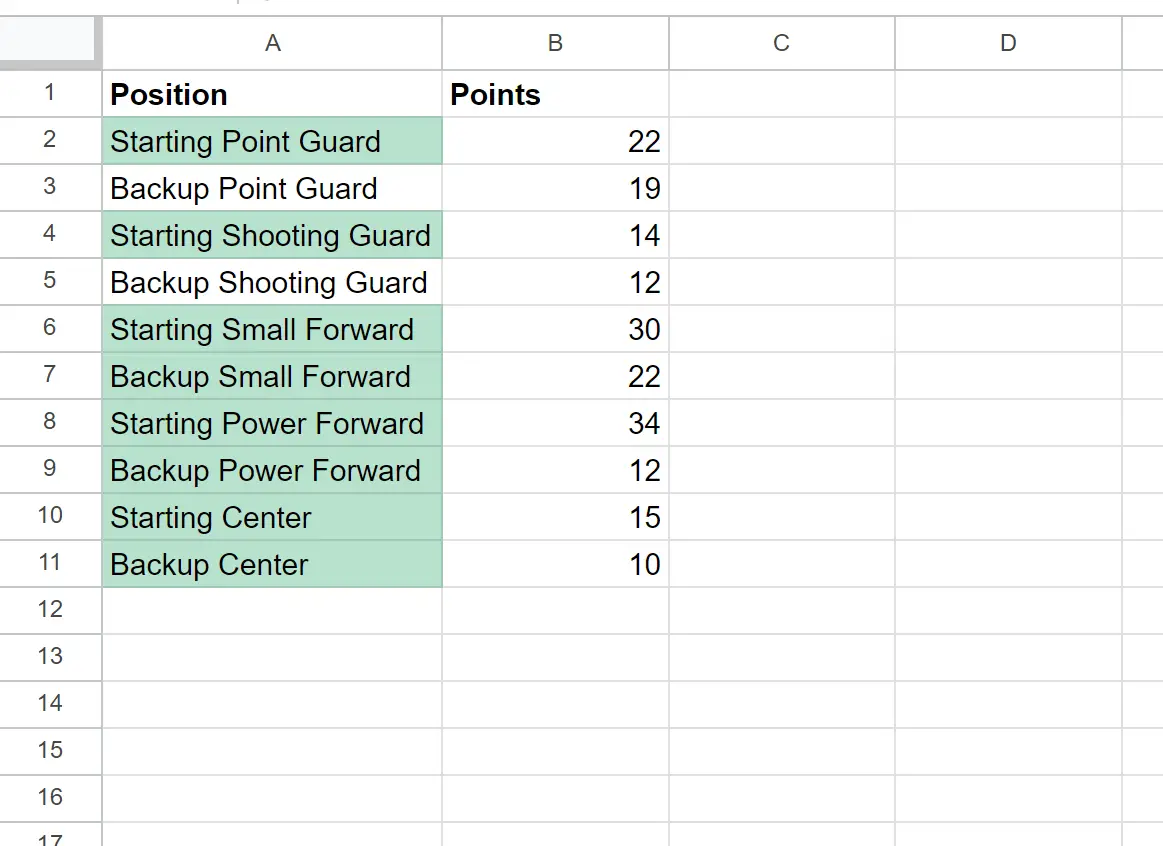
Catatan : Kami memilih untuk menggunakan isian hijau muda untuk pemformatan bersyarat dalam contoh ini, namun Anda dapat memilih warna dan gaya apa pun yang Anda inginkan untuk pemformatan bersyarat.
Sumber daya tambahan
Tutorial berikut menjelaskan cara melakukan tugas umum lainnya di Google Spreadsheet:
Google Spreadsheet: pemformatan bersyarat antara dua nilai
Google Spreadsheet: Gunakan “Tidak Sama” dalam Pemformatan Bersyarat
Google Spreadsheet: pemformatan bersyarat jika sel lain berisi teks